苹果进入恢复模式
苹果进入恢复模式的详细指南
苹果设备进入恢复模式是一种常见的故障排除和修复手段,适用于解决系统卡顿、密码遗忘、应用崩溃等问题,以下是关于苹果设备进入恢复模式的详细说明,涵盖操作步骤、注意事项及常见问题解答。
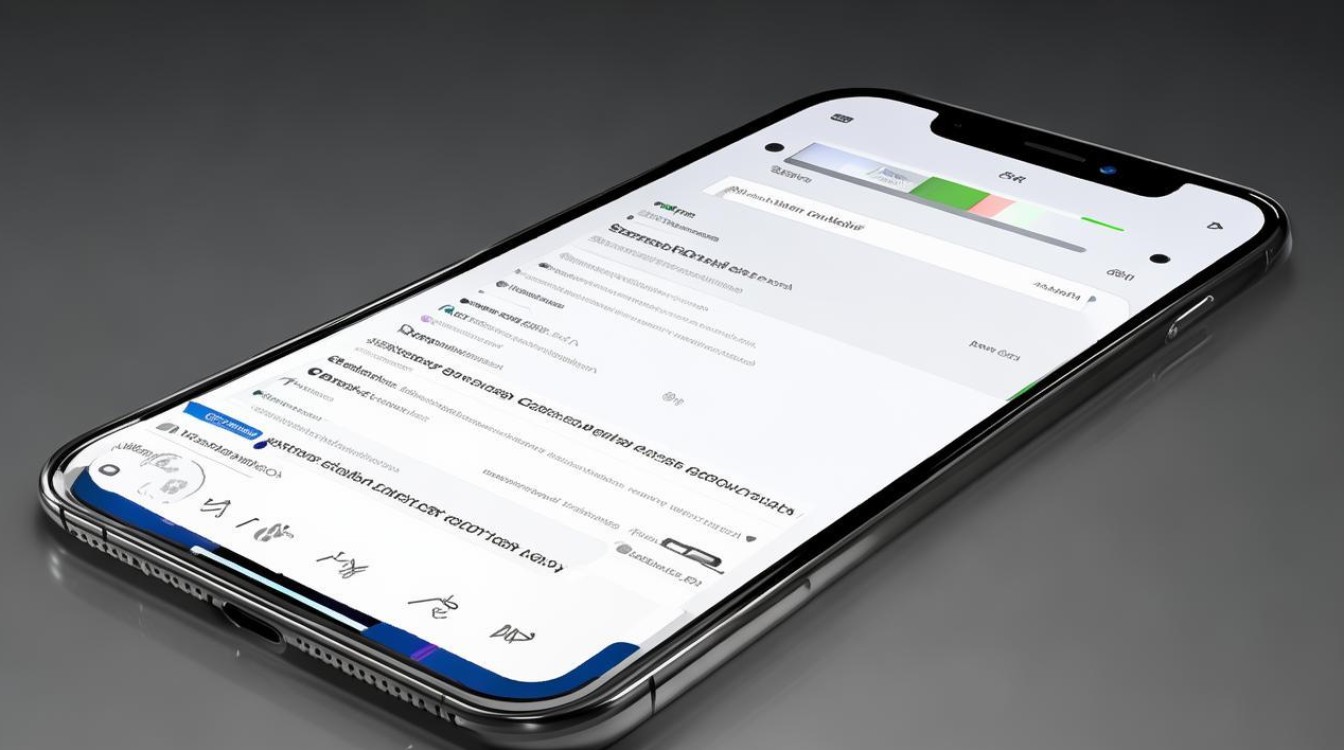
不同设备进入恢复模式的操作步骤
根据设备型号和按键布局,进入恢复模式的方法有所不同,以下是分类整理的操作步骤:
| 设备类型 | 操作步骤 |
|---|---|
| iPhone 8及以上机型 | 按一次【音量+】键并快速松开; 按一次【音量-】键并快速松开; 长按【电源键】,直到屏幕显示恢复模式(连接iTunes图标)。 |
| iPhone 7/7 Plus | 同时按住【电源键】和【音量-】键; 持续按压直到出现恢复模式屏幕。 |
| iPhone 6s及更早机型 | 同时按住【Home键】和【电源键】; 持续按压直到出现恢复模式屏幕。 |
| 全面屏iPad(无Home键) | 按一次【音量+】键并快速松开; 按一次【音量-】键并快速松开; 长按【电源键】,直到显示恢复模式。 |
| 非全面屏iPad(有Home键) | 同时按住【Home键】和【电源键】; 持续按压直到出现恢复模式屏幕。 |
恢复模式的作用与适用场景
恢复模式是苹果设备的一种特殊状态,允许用户通过电脑(Mac或Windows)上的iTunes或Finder进行系统修复或数据操作,常见用途包括:
- 系统恢复:修复因更新失败、越狱导致的系统崩溃。
- 密码重置:当设备因多次输错密码显示“已停用”时,通过恢复模式清除数据。
- 数据备份与迁移:在更换设备时,通过恢复模式还原备份。
- DFU模式替代:恢复模式比DFU模式更易操作,适合普通用户。
通过恢复模式修复设备的步骤
-
连接设备与电脑
- 使用原装数据线将设备连接到电脑。
- 打开电脑上的iTunes(Windows/旧版macOS)或Finder(macOS Catalina及以上)。
-
选择恢复或更新
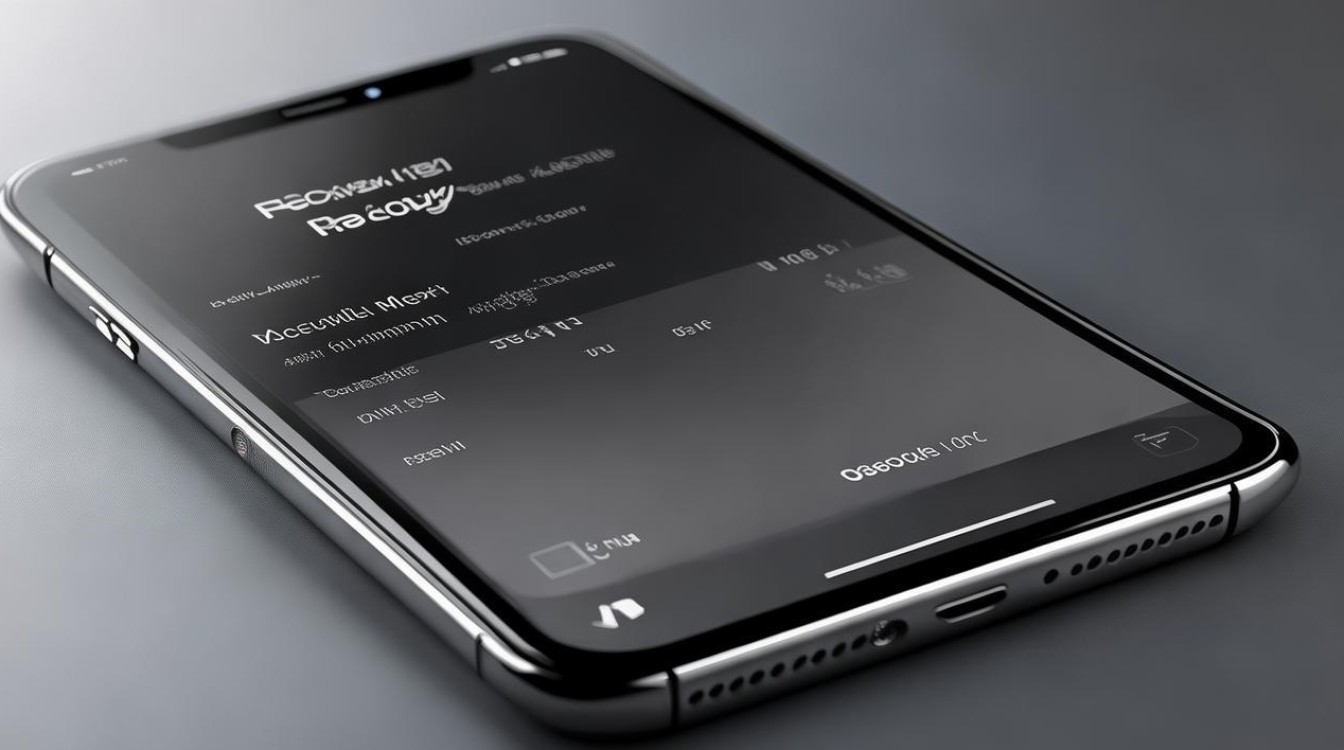
- 在恢复模式下,iTunes/Finder会提示:“检测到一台处于恢复模式的iPhone,您需要恢复或更新?”
- 更新:保留设备数据,仅修复系统问题(需下载对应固件)。
- 恢复:清空设备数据并重新安装系统(适用于严重故障或密码遗忘)。
-
下载固件并完成操作
- 根据提示下载官方固件(文件大小约1-3GB,时间取决于网络速度)。
- 完成后,设备会自动重启并进入初始设置界面。
注意事项与风险提示
| 注意事项 | 说明 |
|---|---|
| 数据备份 | 选择“恢复”会清空设备数据,操作前需通过iCloud或电脑备份重要数据。 |
| 固件版本匹配 | 必须下载与设备型号对应的官方固件,否则可能引发兼容性问题。 |
| 电量要求 | 操作前确保设备电量≥50%,避免中途断电导致设备变砖。 |
| 退出恢复模式 | 若需取消操作,可同时按下【电源键】和【Home键】(或【音量-】键)强制重启。 |
常见问题与解决方案
-
问题:设备无法进入恢复模式怎么办?
- 原因:按键操作不规范、硬件故障(如电源键损坏)。
- 解决方案:
- 重新按照步骤操作,确保按键顺序和时长准确。
- 检查数据线和接口是否正常。
- 尝试使用DFU模式(深度恢复模式,操作更复杂,需严格计时)。
-
问题:恢复模式显示“发生未知错误”如何解决?
- 原因:USB接口不稳定、驱动程序异常或系统冲突。
- 解决方案:
- 更换电脑USB接口或数据线。
- 更新iTunes/Finder至最新版本。
- 关闭防火墙或杀毒软件(部分安全软件可能拦截进程)。
替代工具与进阶操作
如果官方恢复流程失败,可尝试以下第三方工具(需谨慎使用):
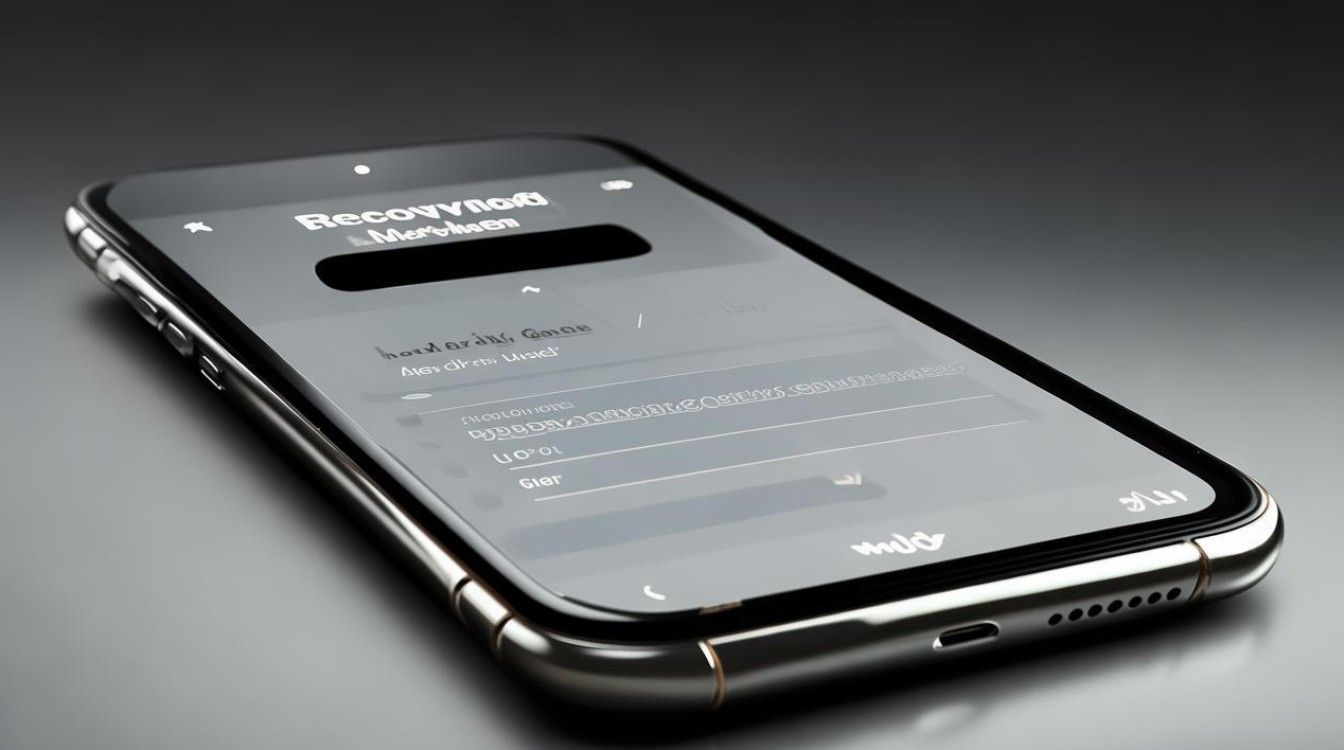
- 都叫兽™iOS密码重置:支持保留数据重置密码,但需付费。
- Okfone苹果修复大师:提供“标准修复”(保留数据)和“深度修复”(清空数据)模式。
- iTunes替代工具:如AnyFix、Dr.Fone等,适合系统卡死或iTunes报错的情况。
FAQs
Q1:进入恢复模式后,如何选择“更新”或“恢复”?
A1:连接设备后,iTunes/Finder会弹出选项窗口:
- 若设备能正常开机且数据可保留,优先选择“更新”;
- 若设备已停用或系统严重损坏,需选择“恢复”(会清空数据)。
Q2:恢复模式和DFU模式有什么区别?
A2:
- 恢复模式:操作简单,仅删除系统缓存并修复软件问题,数据可保留(选择“更新”时)。
版权声明:本文由环云手机汇 - 聚焦全球新机与行业动态!发布,如需转载请注明出处。












 冀ICP备2021017634号-5
冀ICP备2021017634号-5
 冀公网安备13062802000102号
冀公网安备13062802000102号